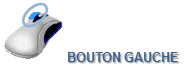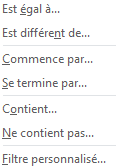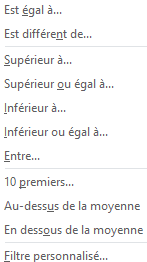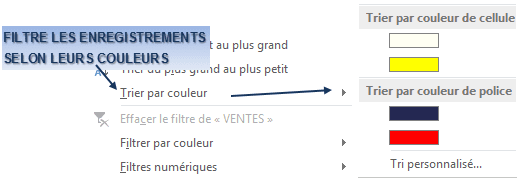B. Extraction d'enregistrements
Excel permet de masquer les enregistrements ne répondant pas aux critères spécifiés. Si ces critères sont simples, le filtre automatique peut être utilisé ; s'ils sont complexes ou calculés, c'est le filtre élaboré qui doit être utilisé.
1. LE FILTRE AUTOMATIQUE
Le filtre automatique va permettre d'utiliser les valeurs des champs dans des listes déroutantes.
|
|
une cellule de données étant sélectionnée |
|
|
|
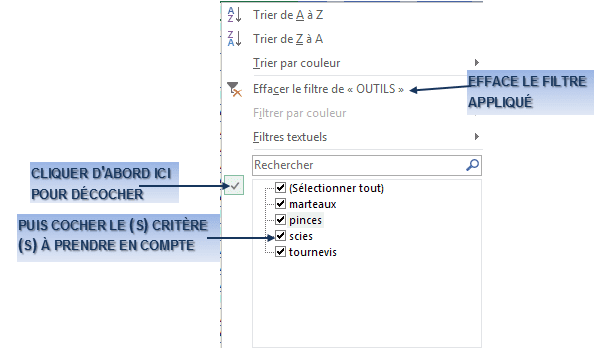
|
|
|
|
|
Ouvrir base.xlsx |

|
|
Des critères s'appliquant à deux champs distincts peuvent être combinés |
Il est possible d'être plus précis dans la définition des filtres :
|
filtres textuels affiche les opérateurs de comparaison de texte
|
filtres numériques affiche les opérateurs de comparaison numériques
|
|
L'un ou l'autre s'affichent selon la nature des données de la colonne |
|
|
|
Dans base.xlsx, |

|
|
Dans base.xlsx, feuille "base de données" |
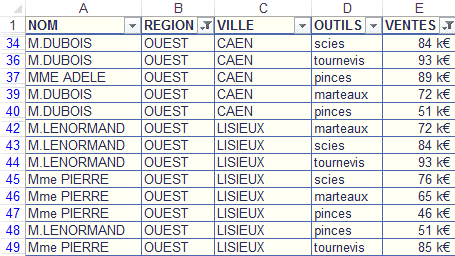
|
|
Ce filtre peut aussi utiliser plusieurs valeurs combinées pour un même champ avec les opérateurs booléens "et", "ou" ainsi que les jokers "?", "*". |
OPERATEURS
et intersection - les deux conditions doivent être simultanées
ou union - l'une ou l'autre des conditions est nécessaire et suffisante
? remplace un caractère (n'importe lequel)
* remplace plusieurs caractères
~ précède le ? ou le * considérés comme texte
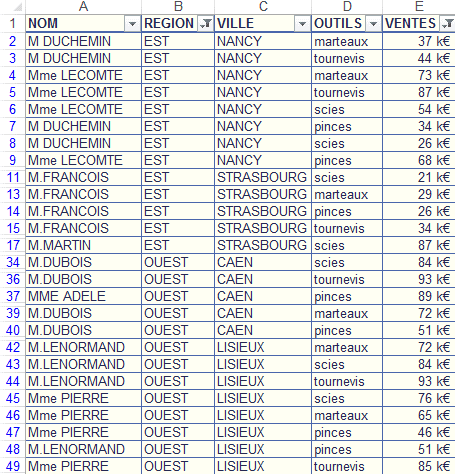
Il est aussi possible de filtrer les données à partir la cellule active ; dans ce cas, la valeur servant au filtre sera la valeur même de cette cellule.
|
|
|

|
|
Dans base.xlsx, feuille "base de données" |
Enfin, il est encore possible de filtrer les enregistrements en fonction de la couleur de leur police ou de leur remplissage (seules les couleurs utilisées dans le tableau sont proposées) ; c'est là un outil qui vient en complément du format conditionnel.
|
|
Si les couleurs de police ou de cellule sont uniformes, la commande est en grisé |
|
|
Dans base.xlsx, feuille "base de données" |
2. LE FILTRE ÉLABORE
Le filtre élaboré offre plus de possibilités que le filtre automatique. Il nécessite la détermination de la plage de données, d'une zone de critères (conditions de sélection) et accessoirement d'une zone d'extraction (zone d'affichage).
a) LA PLAGE DE DONNÉES
La plage de données correspond à l'ensemble des cellules contenant les informations à traiter. Elle peut comprendre la totalité ou une partie d'une feuille de calcul. On peut utiliser successivement des plages de données différentes de la feuille de travail.

b) LA ZONE DE CRITÈRES
La zone de critères est une zone de la feuille de travail dans laquelle vont être indiquées les différentes conditions de sélection des enregistrements.
|
|
insérer plusieurs lignes vierges au-dessus des données |

|
|
Ne pas mettre sur les mêmes lignes zone de critères et données car si l'une de ces lignes de données se trouve cachée, les critères de la même ligne le seront aussi |
c) L'EXTRACTION
L'extraction va permettre de n'afficher que les enregistrements correspondant aux critères définis (les lignes des autres enregistrements sont masquées).
|
|
une cellule de données étant sélectionnée |

|
|
Dans base.xlsx, feuille "base de données" |
|
|
|
d) LA ZONE D'EXTRACTION
C'est la zone de la feuille de travail où vont s'inscrire les enregistrements répondant aux critères spécifiés.

|
|
une cellule de données étant sélectionnée |

|
|
Si les données ont reçu une mise en forme de type "tableau", Excel remplace les références "ligne" et "colonne" par le n° du tableau |
|
|
La zone d'extraction ne peut pas être sur une autre feuille de travail |
|
|
Vous pouvez spécifier les colonnes à inclure dans l’opération de copie |
|
|
Dans base.xlsx, feuille "base de données" |
e) LES CRITÈRES D'EXTRACTION
Ils peuvent être beaucoup plus élaborés que dans le cas du filtre automatique.
|
|
insérer plusieurs lignes vierges au-dessus des données |
|
TEXTE ? remplace un caractère |
CHIFFRE =, <, <=,>,>=… |
|
|
Le lien entre les critères présents sur la première ligne de sélection est automatiquement de type "et" : les enregistrements satisfaisant à la fois à tous les critères seront sélectionnés. |
|
|
Pour cerner la valeur d'un champ, ajouter ou remplacer le nom d'un champ non utilisé dans la zone de critères par celui du champ à cerner et indiquer des formules complémentaires dans les deux cellules de la même ligne |
|
|
Dans base.xlsx, feuille "base de données" |
|
|
En mode "tableau" (utilisation de la mise en forme prédéfinie des tableaux), des problèmes peuvent se poser avec les critères multiples – éviter ce mode sur les lignes de critères |
Les critères utilisés peuvent aussi faire référence à une formule.
|
|
modifier le nom du champ de critère utilisé |

|
|
Dans base.xlsx, feuille "base de données" |